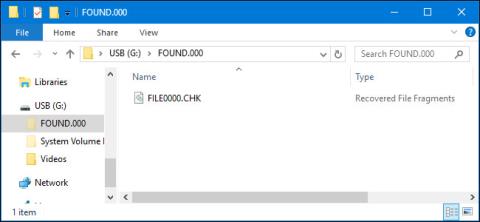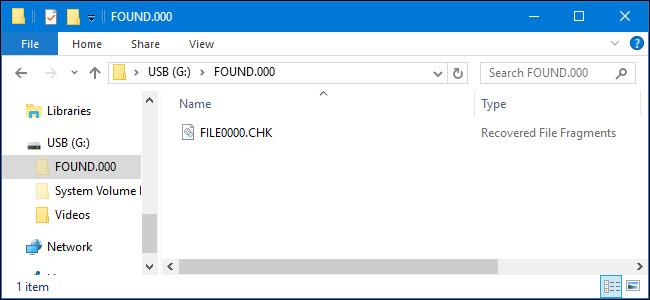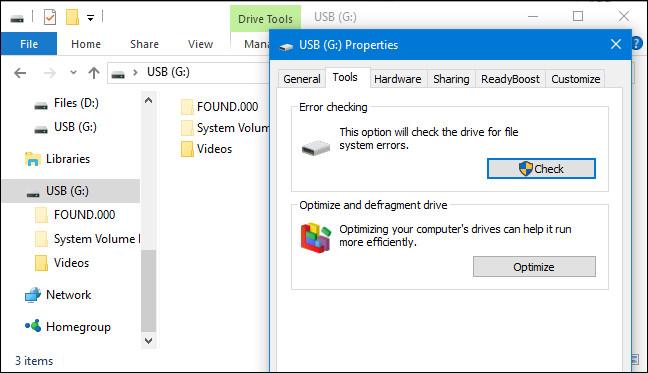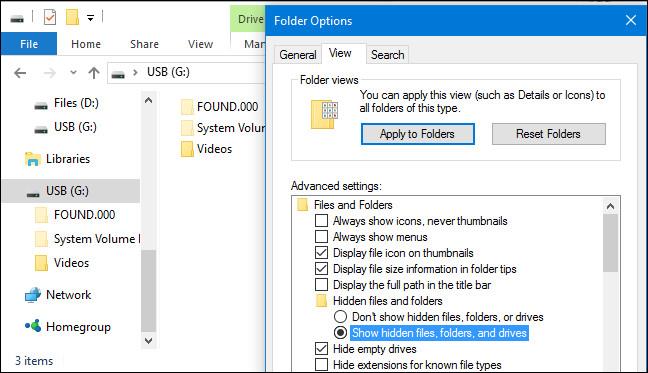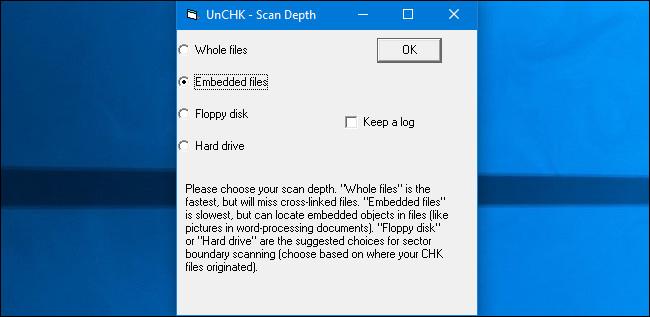В некоторых разделах вы можете увидеть папку с именем FOUND.000 и файл в этой папке с расширением .CHK. Так что же такое папка FOUND.000 и файл FILE0000.CHK? Почему этот файл и папка существуют в Windows? Пожалуйста, обратитесь к статье ниже от LuckyTemplates.
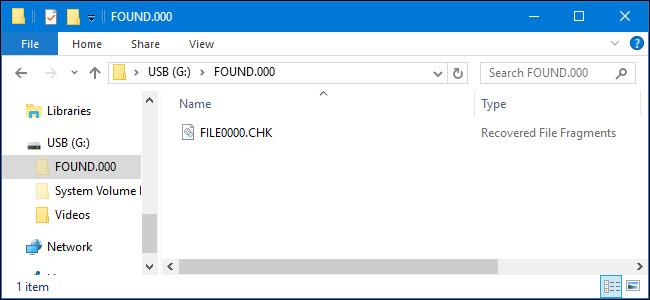
1. Повреждён ли фрагмент файла?
Инструмент проверки диска (chkdsk) , встроенный в Windows, создает эту папку и файл. Windows автоматически запускает проверку диска каждый раз, когда в файловой системе появляется сообщение об ошибке. Файл .CHK представляет собой фрагмент поврежденных данных, и Check Disk «поместит» этот файл в папку за вас.
Например, это может произойти, когда ваш компьютер внезапно отключается от питания или когда вы извлекаете USB-накопитель из компьютера во время записи на него файлов. Процесс не завершится, и все записанные файлы будут записаны только частично, а остальные файлы будут повреждены. Check Disk «восстановит» файловую систему и потеряет часть этого файла, Check Disk «оставит» этот файл в папке с именем FOUND.
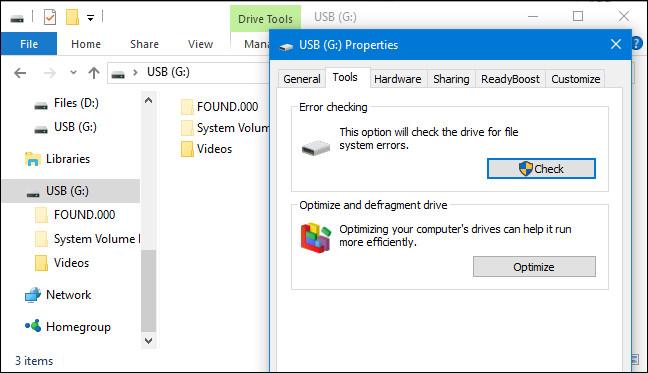
2. Где находится файл .CHK?
Вы можете найти эту папку и файл на разделе, где произошла ошибка. Например, если вы найдете папку FOUND.000 и файл .CHK на USB-накопителе, они содержат фрагменты одного или нескольких файлов восстановления на вашем USB-накопителе. Если вы обнаружите папку FOUND и файлы .CHK на диске «C:» — системном диске, то она содержит фрагменты файлов, восстановленные с диска «C:» — вашего системного раздела.
Эти файлы появляются только в том случае, если вы настроили Windows на отображение скрытых файлов и папок в системе. С настройками отображения скрытых папок и файлов на компьютерах с Windows 10/8/7 вы можете ознакомиться здесь.
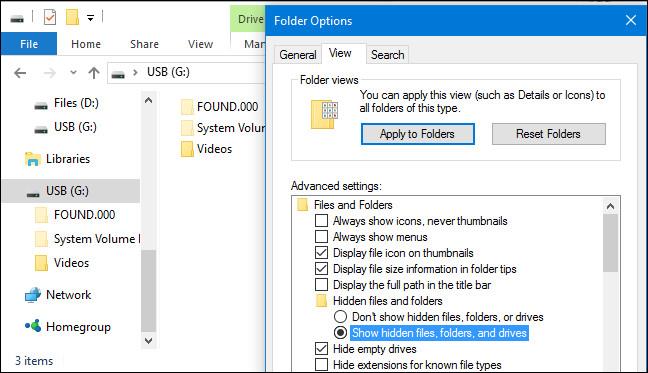
3. Как восстановить данные из файла .CHK?
Файл .CHK может содержать один или несколько полных файлов, фрагменты одного файла или фрагменты нескольких файлов. Обычно вы не можете восстановить большой объем данных из файла .CHK.
Если у вас нет важных данных, вам не нужно портить файлы .CHK, и вы можете удалить любые папки или файлы .CHK.
И предположим, что если вы случайно потеряете какие-то важные данные, вы все равно сможете просмотреть папку FOUND и файлы .CHK и восстановить эти данные, в зависимости от типа данных внутри папки.
Существует множество инструментов, которые могут восстанавливать данные из файлов CHK, в том числе UnCHK. Этот инструмент найдет целые файлы и встроенные файлы внутри одного или нескольких файлов CHK и распакует эти файлы, насколько это возможно.
Загрузите UnCHK на свое устройство и установите его здесь.
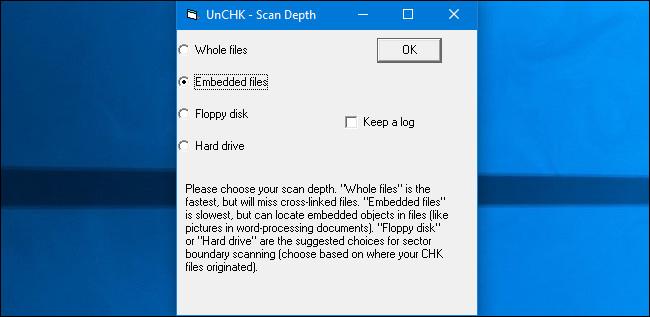
Чтобы узнать, что содержит файл CHK, вы можете открыть файл CHK с помощью шестнадцатеричного редактора, например Frhed. Это приложение позволяет вам читать текст внутри файла и точно сказать, что содержит файл CHK.
Если вы не можете прочитать какие-либо данные в Hex-редакторе, это не означает, что файлы бесполезны. Но если вы все видите серию цифр 00, это означает, что файлы совершенно пусты.
В примере ниже вы можете видеть, что файл совершенно пуст. Это может произойти в некоторых случаях.

См. еще несколько статей ниже:
Желаю вам приятно провести время!